Якщо аркуш містить нульові значення або обчислення, результатом яких є нульові значення, ці значення можна приховати або змінити їх відображення за допомогою параметрів форматування. До всіх чисел, які ви вводите або вставляєте на аркуш, Excel автоматично застосовує загальний або числовий формат. У них автоматично видаляються нулі на початку чисел. Якщо потрібно зберегти ці нулі, слід створити власний числовий формат. Додаткові відомості про збереження нулів на початку чисел див. в цій статті.
Виконайте одну з таких дій:
-
У меню Excel клацніть Параметри.
-
У розділі Authoring (Робота з вмістом) клацніть View (Подання)

-
У розділі Window options (Параметри вікна) зніміть прапорець Show zero values (Показати нульові значення).
Увага!: Цей варіант застосовується лише до нульових (рівних 0) значень у клітинках. Якщо нульове значення в одній із виділених клітинок змінюється на ненульове, то щоб його відобразити, Excel використовуватиме загальний числовий формат.
-
Виберіть клітинки з нульовими значеннями (0), які потрібно приховати.
-
На вкладці Основне в групі Число в спливаючому меню Формат числа

-
У діалоговому вікні Format Cells (Формат клітинок) у розділі Категорія клацніть (усі формати).
-
У полі Тип введіть 0;-0;;@, а потім натисніть кнопку OK.
Примітка.: Приховані значення відображаються лише в рядку формул або в клітинці, коли ви редагуєте дані безпосередньо в ній. Вони не відображаються під час друку аркуша. Приховані значення відображаються, лише коли ви редагуєте дані безпосередньо в клітинці.
-
Виберіть клітинки з прихованим нульовим значенням (0), яке потрібно відобразити.
-
На вкладці Основне в групі Число в спливаючому меню Формат числа

-
У діалоговому вікні Format Cells (Формат клітинок) у списку Категорія виконайте одну з таких дій:
|
Дія |
Параметр |
|
Відобразити приховані значення в стандартному числовому форматі |
Клацніть Загальний. |
|
Відобразити приховані значення у форматі дати або часу |
Клацніть Дата або Час, а потім виберіть відповідний формат. |
-
Виберіть клітинки, які містять нульове значення (0).
-
На вкладці Основне в розділі Формат клацніть Умовне форматування.

-
Натисніть кнопку Створити правило.
-
У спливаючому меню Стиль клацніть Класичний, а потім у спливаючому меню Форматувати лише перші або останні значення клацніть Форматувати лише клітинки, які містять.
-
У спливаючому меню Текст клацніть Значення клітинки.
-
У спливаючому меню між клацніть дорівнює, а потім у полі поруч з оператором дорівнює введіть 0.
-
У спливаючому меню Формат клацніть користувацький формат, а потім у спливаючому меню Колір клацніть Білий.
Щоб задати умову, за якої нульове значення (0) відображатиметься в клітинці як пуста клітинка або дефіс (-), можна скористатися функцією IF. Докладні відомості щодо неї див. в статті Функція IF.
-
На пустому аркуші в клітинках A1 і A2 введіть 10.
-
У клітинці A3 введіть =A1-A2, а потім натисніть клавішу Return.
Формула поверне нульове значення (0).
-
На вкладці Формули в розділі Функція клацніть Побудовник формул.

-
У списку побудовника формул двічі клацніть функцію IF.
-
У розділі Аргументи клацніть поле поруч із параметром значення1 і введіть A3.
-
У розділі Аргументи клацніть слово Істина поруч з аргументом дорівнює, а потім у спливаючому меню клацніть = (Дорівнює).
-
У розділі Аргументи клацніть поле поруч із значення2 та введіть 0.
-
У розділі Аргументи клацніть поле поруч з аргументом потім і виконайте одну з таких дій:
|
Спосіб відображення нульових значень |
Введіть |
|
У вигляді пустих клітинок |
"" |
|
У вигляді дефісів |
"-" |
-
Клацніть поле поруч з аргументом додатково та введіть A3.
-
Натисніть клавішу Return.
Якщо формула в клітинці A3 повертає нульове значення (0), Excel відображає значення, вказане в лапках в аргументі потім (також називається аргументом значення_якщо_істина).
Порада.: У лапках можна додати будь-який текст, який потрібно відображати замість нульових значень.
-
Клацніть звіт зведеної таблиці.
-
На вкладці Зведена таблиця в розділі Дані клацніть Параметри.
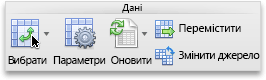
-
На вкладці Відображення виконайте одну з таких дій:
|
Дія |
Виконайте такі дії |
|
Відобразити певне значення замість коду помилки |
Установіть прапорець Error values as (Для помилкових значень), а потім введіть у полі значення, яке має відображатися замість коду помилки. Щоб помилки відображалися як пусті клітинки, залиште поле пустим. |
|
Відобразити певне значення замість пустої клітинки |
Установіть прапорець Empty cells as (Для пустих клітинок), а потім введіть у полі значення, яке має відображатися в пустих клітинках. Щоб у пустих клітинках нічого не відображалося, залиште це поле пустим. Щоб відображати нулі, зніміть прапорець Empty cells as (Для пустих клітинок). |
Відповіді на запитання щодо конкретних функцій
Допомога в удосконаленні програми Excel
Маєте пропозиції щодо того, як покращити наступну версію програми Excel? Тоді перегляньте розділи на веб-сайті Excel User Voice










